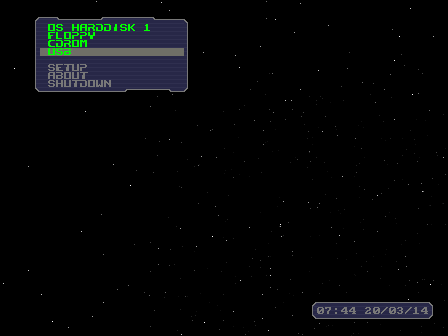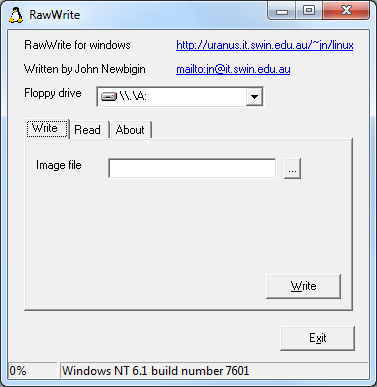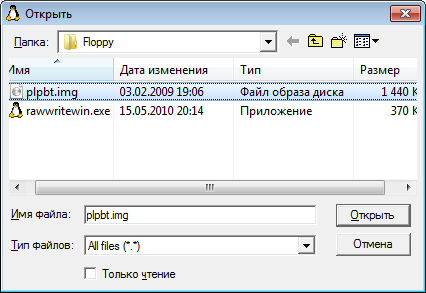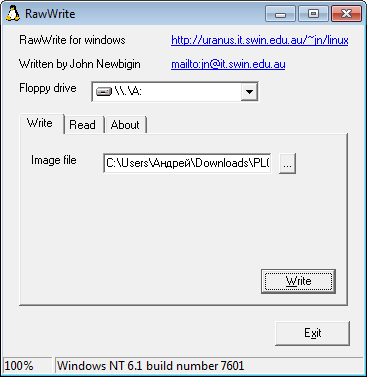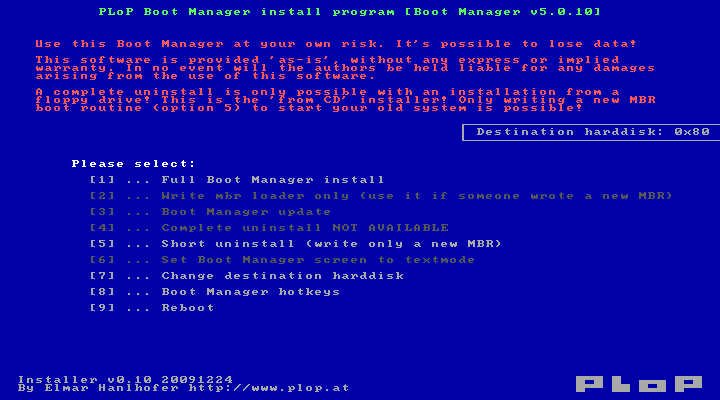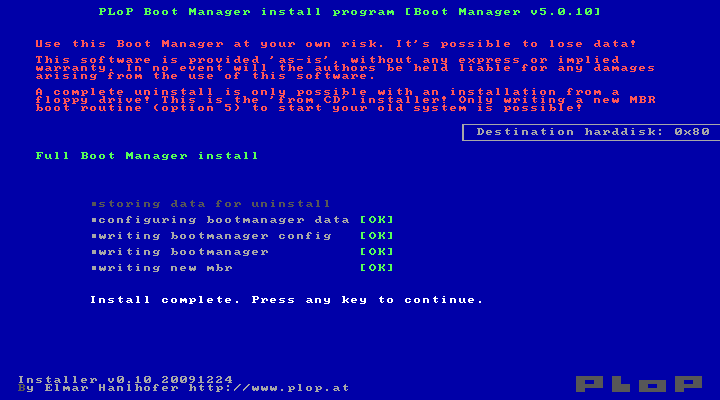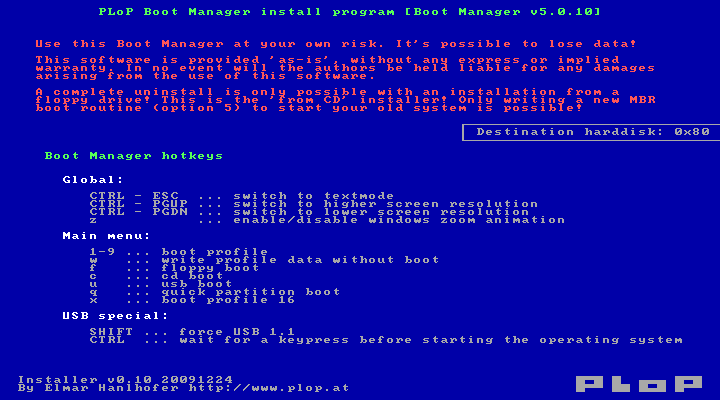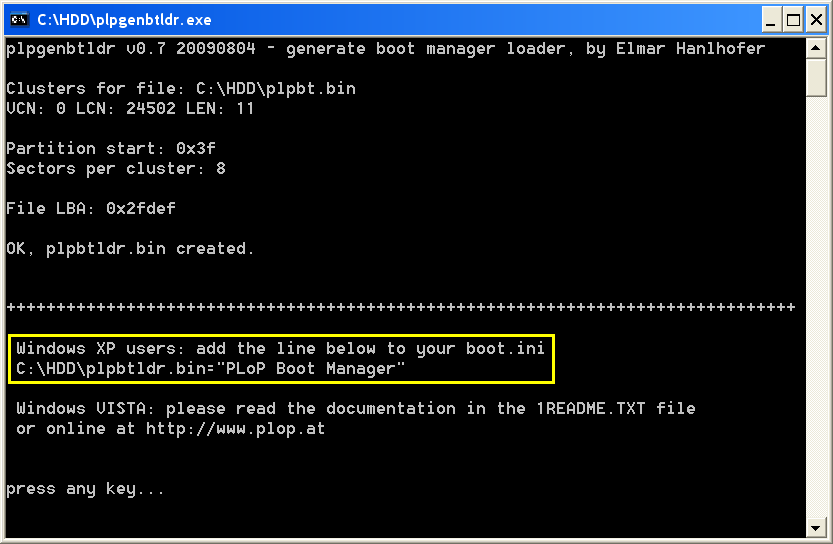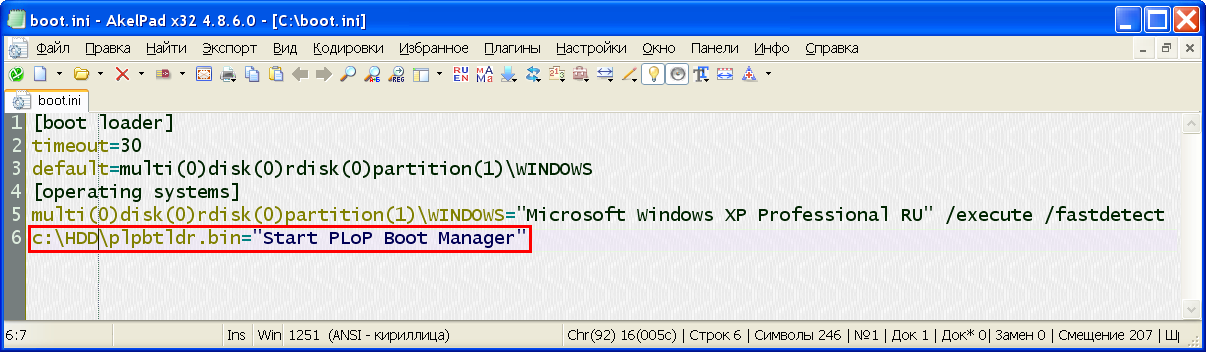Загрузка с флешки при помощи PLoP Boot Manager при отсутствии в BIOS выбора загрузки с USB.
PLoP Boot Manager - маленький загрузчик, для различных операционных систем. Поддерживает загрузку Windows (NT, 2K, XP, VISTA, Win7), Linux ..., - позволяет осуществлять выбор запуска с устройств без входа в BIOS (что важно при отсутствии возможности там их выбора).
Пример: Иногда возникают ситуации, когда необходимо загрузить с флешки компьютер, у которого, не смотря на присутствие USB входа, - отсутствует в BIOS выбор загрузки с USB.
При постоянном использовании загрузчика PLoP Boot Manager его можно установить на жёсткий диск, - в таком случае при запуске (перезагрузке) компьютера будет появляться меню выбора устройства для последующей загрузки. В случае необходимости потом этот загрузчик можно удалить.
При временном использовании ёго можно загрузить с дискеты или компакт-диска с имеющейся на них программой PLoP Boot Manager.
При запуске PLoP Boot Manager появляется меню:
Рисунок 1
OS HARDDISK 1 – загрузка с первого жёсткого диска (может быть несколько пунктов по числу жёстких дисков, - при установке загрузчика на жёсткий диск настройки позволяют добавлять даже разделы с операционными системами).
FLOPPY – загрузка с дискеты
CDROM – загрузка с компакт-диска
USB – загрузка с USB диска (флешки).
SETUP – настройка загрузчика.
ABOUT – отображает информацию о версии программы.
SHUTDOWN - выключает компьютер.
Курсорными клавишами «↑» «↓» можно выбрать необходимую опцию и нажать клавишу Enter.
Более подробно о возможностях PLoP Boot Manager можете ознакомиться на сайте проекта © Эльмар Hanlhofer, - также и бесплатно скачать там свежие версии.
Архив PLOP_5.0.10_JCPACK.rar (размер 5.01 MB) вы также можете бесплатно скачать с Яндекс.Диск либо с depositfiles.
Ниже рассмотрим некоторые способы запуска PLoP Boot Manager.
1. Подготовка для запуска загрузчика PLoP Boot Manager:
2. Установка PLoP Boot Manager на жёсткий диск:
В архиве PLOP_5.0.10_JCPACK.rar есть папки Boot и Install, в которых имеются необходимые образы для создания компакт-дисков и дискет установки PLoP Boot Manager на жёсткий диск и запуска его с внешнего носителя. Так же там имеется файл программы CDBurnerXP_4.3.2.2140_minimal.exe для записи «.iso» образа на компакт диск и файл утилиты rawwritewin.exe (путь - PLOP_5.0.10_JCPACK\Boot\Floppy) для записи «.img» образа на дискету.
Рассмотрим загрузку PLoP Boot Manager, используя флоппи-дискету.
Распаковываем архив PLOP_5.0.10_JCPACK.rar, - запускаем находящийся в папках PLOP_5.0.10_JCPACK\Boot\Floppy файл rawwritewin.exe
Открывается окно утилиты для записи «.img» образа на дискету RawWrite.
Рисунок 2
Правее поля Image file нажимаем квадратик справа.
Рисунок 3
В открывшемся окне выбираем путь к образу plpbt.img, - и жмем «Открыть».
Рисунок 4
В поле Image file появляется путь к образу plpbt.img
Жмем кнопку Write, - начинается запись образа plpbt.img на дискету.
В левом нижнем углу видим проценты выполнения. При достижении 100%, - ждем, когда потухнет зеленый индикатор дисковода и жмем кнопку Exit.
Дискета готова!
Далее перезагружаем компьютер, - устанавливаем загрузку с Floppy (аналогично описанию на странице: Загрузка с флешки и компакт-диска) и загружаем PLoP Boot Manager. В появившемся меню (рисунок 1) выбираем курсорными клавишами нужное устройство (даже то, для которого отсутствует в BIOS выбор загрузки), - примеру, USB и нажимаем клавишу Enter.
Начинается загрузка компьютера с флешки.
Рассмотрим загрузку PLoP Boot Manager используя компакт-диск.
Находящийся в распакованном архиве (каталог PLOP_5.0.10_JCPACK\Boot\CDROM) ISO образ plpbt.iso записываем на компакт-диск. Это можно сделать с помощью, имеющейся в архиве бесплатной программы для записи компакт-дисков CDBurnerXP или воспользоваться любой другой удобной вам программой для записи компакт-дисков. Дальше устанавливаем загрузку компьютера с CD и загружаемся.
В появившемся меню (рисунок 1) выбираем курсорными клавишами нужное устройство, к примеру, USB и нажимаем клавишу Enter.
Начинается загрузка компьютера с флешки.
Установка PLoP Boot Manager на жесткий диск с дискеты.
Из распакованного архива (каталог PLOP_5.0.10_JCPACK\Boot\Floppy) запускаем утилиту записи образа на дискету rawwritewin.exe и записываем на дискету (аналогичным порядком, указанным на рисунках 2, 3 и 4) образ plpbtin.img,(находящийся в каталоге PLOP_5.0.10_JCPACK\Install\Floppy).
Далее устанавливаем загрузку компьютера с Floppy и загружаемся.
Рисунок 5
В открывшемся окне PLoP Boot Manager install program [Boot Manager v5.0.10] предлагаются следующие функции установки программы:
[ 1 ] … Full boot manager install (Полная установить менеджер загрузки).
С помощью этой опции можно установить менеджер загрузки на ваш жесткий диск. Если у вас установлена операционная система, то программа инсталляции создает профиль для загрузки операционной системы.
При установке с флоппи-дисковода, программа установки создаст резервную секторов, в которых загрузочный менеджер будет установлен. Программа установки пишет резервное копирование на дискеты. С этой резервной копии можно удалить диспетчер загрузки полностью с жесткого диска. Если вы используете компакт-диск установки, то это не возможно восстановление секторов. В этом случае процедуру удаления, создает новую MBR для загрузки текущей операционной системы. В таблице разделов, данные не будут изменены.
[ 2 ] … Write mbr loader only (Переписать загрузчик).
Небольшая программа (загрузчик) необходим в MBR, чтобы запустить менеджер загрузки. Операционных систем, как Windows XP пишут в процессе установки собственного малого программа в MBR. Если вы установите Windows XP после boot manager, Windows XP начнет вместо загрузочного менеджера потому, что загрузчик записывается программы от Windows XP. Настройка диспетчера загрузки начинается до Windows XP, вы должны использовать Переписать загрузчик.
[ 3 ] … Boot Manager update (Менеджер загрузки обновлений).
При этом, вы можете обновить " boot manager". Но только обновления с boot manager v5 работает.
[ 4 ] … Complete uninstall (Полное удаление).
Предупреждение этот параметр доступен только при установке с флоппи-дисковода.
Установка программы занимает резервной копии, сохраненной на дискете и записывает ее на жесткий диск. Предупреждение, если вы изменили что-либо с таблицей разделов, тогда не используйте этот вариант!
[ 5 ] … Short uninstall (Короткий удалить).
С этой опцией, программа записывает новую MBR, чтобы начать текущей операционной системы. Таблица разделов будет неизменной.
[ 6 ] … Set Boot Manager screen to textmode (Установка Boot Manager в текстовом режиме). Настраивает менеджер Загрузки, запуска в текстовом режиме.
[ 7 ] … Change destination harddisk (Изменение жесткого диска назначения).
Выбор жесткого диска для установки.
[ 8 ] … Boot Manager hotkeys (Загрузочный менеджер горячих клавиш).
См. Горячие клавиши.
[ 9 ] … Reboot (Перезагрузка)
Компьютер будет перезагружен.
Извините за то, что я здесь предоставил описание функций установки в переводе Яндекса, - оригинал прочитаете: 1.1 функции Программы.
Для полной установки менеджера загрузки на жёсткий диск нажимаем клавишу 1.
При наличии в компьютере нескольких жёстких дисков необходимо в опции [ 7 ] выбирать диск, к которому вы собираетесь применять выбранные действия.
Рисунок 6
Для подтверждения выбранного действия нажимаем клавишу Y.
Рисунок 7
На рисунке 7 видим полученный результат. Нажимаем любую клавишу для продолжения.
Рисунок 8
Далее в окне PLoP Boot Manager install program [Boot Manager v5.0.10] открывается Главное меню горячих клавиш.
Нажимая клавишу Esc (закрыть окно), - переходим к исходному меню (рисунок 5), где нажимая клавишу 9 перезагружаем компьютер. По перезагрузке увидим загрузочное меню (рисунок 1), где курсорными клавишами выбираем устройство, с которого хотим загрузиться.
В случае необходимости полного удаления с жёсткого диска, загруженного с дискеты загрузчика PLoP Boot Manager можно при загрузке с этой же дискеты в открывшемся окне PLoP Boot Manager install program [Boot Manager v5.0.10] (рисунок 5) выполнить пункт меню 4, - Complete uninstall (Полное удаление). Но использовать эту опцию, если вносились изменения в таблицу разделов нельзя! Иначе потеряете имеющуюся на разделах жёсткого диска информацию! В таких случаях следует пользоваться пунктом 5. При использовании для удаления загрузчика пункта 5, программа удаления записывает новый MBR текущей операционной системы. Таблица разделов останется неизменной. При последующих загрузках (перезагрузках) меню выбора дальнейшей загрузки (рисунок 1) больше не появляется.
Установка PLoP Boot Manager на жёсткий диск с компакт-диска:
Из распакованного архива (каталог PLOP_5.0.10_JCPACK\Install\CDROM) записываем «.iso» образ plpbtin.iso на компакт диск, воспользовавшись любой удобной вам программой для записи компакт-дисков. Далее, устанавливая загрузку с CD, - загружаемся с этого компакт-диска.
Далее проделываем все выше описанные действия в пункте «Установка PLoP Boot Manager на жесткий диск с дискеты».
Установка PLoP Boot Manager на жёсткий диск в операционной системе Windows XP.
Из распакованного архива PLOP_5.0.10_JCPACK\Install\ копируем папку HDD на диск C (раздел на котором установлена операционная система Windows XP). В папке HDD находятся три файла:
plpbt.bin
plpgenbtldr.exe
plpinstc.com
Запускаем в этой папке файл plpgenbtldr.exe
Рисунок 9
Нажимая Enter, - закрываем окно.
По выполнению сценария в этой же папке появится файл plpbtldr.bin, - это файл запуска менеджера загрузок, меню которого вы выдели выше на рисунке 1. Для его запуска необходимо прописать команду в файле boot.ini находящегося в корне диска C. Обратите внимание на сообщение об этом, - выделенное жёлтой рамочкой на рисунке 9.
Для Windows XP необходимо в файл boot.ini добавить строку следующего содержания: c:\HDD\plpbtldr.bin="Start PLoP Boot Manager"
Рисунок 10
Открываем текстовым редактором на диске C файл boot.ini и дописываем эту строку, - закрываем с сохранением изменений. Перезагружаем компьютер.
Во время запуска видим следующее окно:
Рисунок 11
По умолчанию подсвечивается строка Microsoft Windows XP Professional RU, - через 30 секунд начнётся загрузка операционной системы. Выбираем курсорными клавишами строку Start PLoP Boot Manager и нажимаем клавишу Enter. Запускается PLoP Boot Manager и появляется меню (рисунок 1) в котором выбираем нужное для запуска устройство и для подтверждения выбора нажимаем клавишу Enter.
Предупреждение: На данной странице не преследуется цель описать все возможности и тонкости работы программы. Во избежание непредвиденных ситуаций установкой загрузчика PLoP Boot Manager на жесткий диск пользуйтесь только в том случае, если вы полностью уверены в том, что разобрались с выше упоминаемой документацией!
В качестве дополнительного материала можете ознакомиться на форуме Game Edition с темой PLoP Boot Manager - Грузит что угодно, и с чего угодно.
Удачи.